
Autocompletar la informació de la targeta de crèdit al Safari del Mac
Amb Autocompletar, pots emplenar fàcilment la informació de la targeta de crèdit desada anteriorment, inclòs el codi de seguretat.
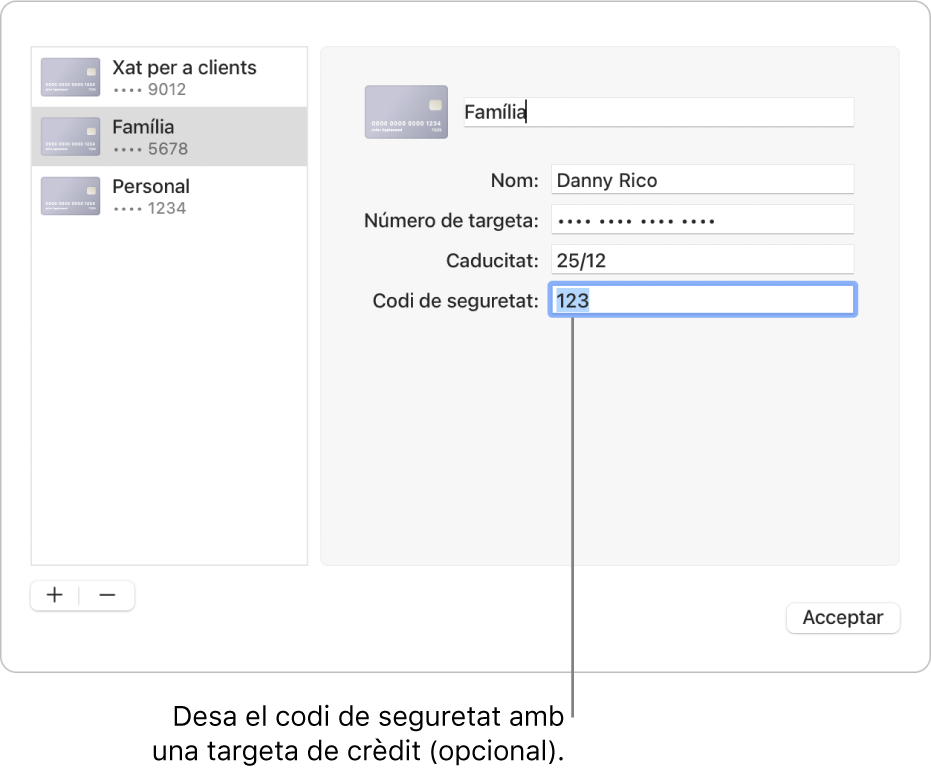
Afegir o eliminar una targeta de crèdit desada
A l’app Safari
 del Mac, selecciona Safari > Preferències i fes clic a “Autocompletar”.
del Mac, selecciona Safari > Preferències i fes clic a “Autocompletar”.Selecciona “Targetes de crèdit”, fes clic a “Editar” i, després, segueix les instruccions que apareixen en pantalla.
Completar la informació de la targeta de crèdit
A l’app Safari
 del Mac, fes clic al camp de la targeta de crèdit quan estiguis fent una compra.
del Mac, fes clic al camp de la targeta de crèdit quan estiguis fent una compra.Escull una targeta de la llista de targetes de crèdit desades.
Si el Mac o el teclat d’Apple tenen el Touch ID, pots utilitzar-lo per emplenar la informació desada de la targeta de crèdit que has seleccionat. Per configurar el Touch ID i utilitzar-lo amb la funció Autocompletar del Safari, consulta Canviar les preferències del Touch ID.
Si hi ha algun camp buit o que mostra una informació incorrecta, fes-hi clic i, després, fes clic a la icona de la targeta de crèdit i selecciona la informació correcta (o utilitza la Touch Bar).
Consell: Si utilitzes el clauer de l’iCloud per protegir la informació al Mac i en altres dispositius, pots utilitzar la funció Autocompletar per emplenar la informació de les targetes de crèdit que hagis desat prèviament en tots aquests dispositius.
Ni no pots autocompletar la informació de la targeta de crèdit
Intenta el següent:
A l’app Safari
 del Mac, ves a Safari > Preferències, fes clic a Autocompletar i comprova que l’opció “Targetes de crèdit” estigui seleccionada.
del Mac, ves a Safari > Preferències, fes clic a Autocompletar i comprova que l’opció “Targetes de crèdit” estigui seleccionada.Si el Mac o el teclat d’Apple tenen el Touch ID i vols utilitzar-lo per emplenar les dades de la targeta de crèdit, comprova que hagis seleccionat l’opció “Autocompletar contrasenya” al tauler Touch ID de les preferències del sistema. Consulta Canviar les preferències del Touch ID.
Com protegeix la teva informació de la targeta de crèdit el Safari
La informació de les targetes de crèdit s’encripta al teu clauer del macOS. També s’encripta al clauer de l’iCloud, si està configurat al Mac.
Si elimines informació de les targetes de crèdit al Safari, s’esborra del clauer del macOS. També s’elimina dels altres dispositius si el Mac i els altres dispositius estan configurats per utilitzar el clauer de l’iCloud.
Per augmentar la seguretat, configura el Mac de manera que mostri la finestra d’inici de sessió quan s’engegui i sol·liciti una contrasenya quan surti del repòs o d’un estalvi de pantalla. Configura els teus dispositius iPhone, iPad i iPod touch perquè sol·licitin un codi per desbloquejar la pantalla: ves a Configuració > Face ID i codi (o “Touch ID i codi”) i, després, prem “Activar codi”.
Important: El Safari autocompletarà la teva informació a qualsevol persona que utilitzi el teu Mac amb el teu usuari. També autocompletarà la teva informació per a qualsevol persona que utilitzi els altres dispositius teus, sempre que tant els dispositius com el Mac tinguin configurat el clauer de l’iCloud.